Πώς να φτιάξετε ένα γράφημα πίτας στο Excel
Ενώ σας παρέχονται πολλές επιλογές για τη δημιουργία γραφημάτων στο Excel , κάθε γράφημα έχει διαφορετικό εύρος και διαφορετική χρήση. Ένα γράφημα πίτας είναι ένα συνήθως δισδιάστατο γράφημα που χρησιμοποιείται για τη σύγκριση τιμών μεταξύ 2 στηλών. Εάν θέλετε να δημιουργήσετε ένα γράφημα πίτας στο Excel , διαβάστε αυτό το άρθρο.
Πώς να φτιάξετε ένα γράφημα πίτας στο Excel

Σε αυτό το άρθρο, θα θεωρούσαμε το διάγραμμα Ιεραρχικού Ηλίου(Hierarchical Sunburst) ως έναν τύπο γραφήματος πίτας, αν και η διαδικασία προσθήκης του είναι λίγο διαφορετική. Η διαδικασία δημιουργίας ενός γραφήματος πίτας για δεδομένα που κατανέμονται μόνο σε 2 στήλες είναι απλή.
Επιλέξτε τα δεδομένα στις 2 εν λόγω στήλες.
- Κάντε κλικ στην επιλογή Insert > Pie Chart .
- Στη συνέχεια επιλέξτε το δισδιάστατο( 2-D) γράφημα πίτας.
Μια μεγαλύτερη προβολή του δισδιάστατου γραφήματος πίτας είναι η εξής:
- Σε περίπτωση που επιλέξετε δεδομένα σε περισσότερες από 2 στήλες ενώ χρησιμοποιείτε το δισδιάστατο γράφημα πίτας, το γράφημα θα αγνοήσει καταχωρήσεις πέρα από τις 2 πρώτες στήλες.
- Παρόμοια είναι η περίπτωση για ένα ιεραρχικό διάγραμμα ηλιοφάνειας(hierarchical sunburst chart) .
- Επιλέξτε τα δεδομένα στις 2 εν λόγω στήλες.
- Κάντε κλικ στην επιλογή Insert > Other Charts > Hierarchical > Sunburst .
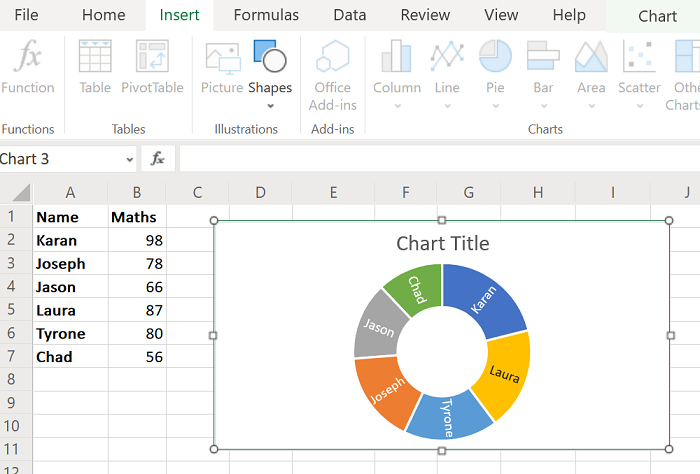
Μια μεγαλύτερη προβολή του ιεραρχικού διαγράμματος ηλιοφάνειας(hierarchical sunburst chart ) είναι η εξής:
Το γράφημα θα εμφανίζεται παρόμοιο με το γράφημα πίτας του φύλλου Excel , αλλά οι τιμές πιθανότατα θα αναφέρονται μέσα στις πίτες.
Δημιουργήστε ένα γράφημα με δεδομένα κατανεμημένα σε πολλές στήλες στο Excel
Στην ιδανική περίπτωση, ένα γράφημα πίτας δεν είναι η καλύτερη επιλογή για όσους ασχολούνται με πολλές στήλες. Κάτι τέτοιο θα διαιρούσε περαιτέρω κάθε πίτα στις καταχωρήσεις στις στήλες. Θα πρέπει μάλλον να δοκιμάσετε ένα γράφημα στηλών. Ωστόσο, η διαδικασία για τη δημιουργία ενός γραφήματος πίτας δεδομένων πολλαπλών στηλών είναι η εξής:
Επιλέξτε τα πλήρη δεδομένα σε όλες τις πολλές στήλες.
Κάντε κλικ στην επιλογή Insert > Pie Chart .
Τώρα επιλέξτε οποιοδήποτε από τα γραφήματα Donut(Doughnut) ή τρισδιάστατα(3-dimensional charts) .
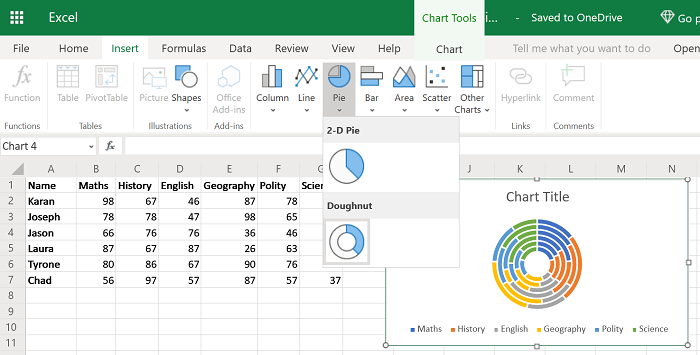

Θα πρέπει να σημειωθεί ότι οι επιλογές του γραφήματος πίτας εκτός του 2-Δ(2-D) γραφήματος θα λειτουργούσαν το ίδιο ακόμα και όταν τις χρησιμοποιείτε για μόλις 2 στήλες.
Τα γραφήματα πίτας που συζητούνται εδώ είναι στατικού χαρακτήρα, πράγμα που σημαίνει ότι οι τιμές στο γράφημα θα παραμείνουν σταθερές ακόμα και όταν αλλάξετε τις τιμές στη λίστα δεδομένων.
Εάν θέλετε να αλλάξετε τις τιμές στις τιμές στο γράφημα πίτας κατά τις αλλαγές στη λίστα δεδομένων, δοκιμάστε να δημιουργήσετε ένα δυναμικό γράφημα(creating a dynamic chart ) στο Excel.
Ελπίζω να βοηθήσει!
Related posts
Πώς να δημιουργήσετε ένα γράφημα πίτας στο Excel
Πώς να δημιουργήσετε ένα γράφημα ραντάρ στα Windows 11/10
Πώς να εισαγάγετε ένα δυναμικό γράφημα στο υπολογιστικό φύλλο του Excel
Πώς να δημιουργήσετε ένα οργανόγραμμα στο Excel
Πώς να δημιουργήσετε ένα γράφημα ράβδων ή ένα γράφημα στηλών στο Excel
Πώς να χρησιμοποιήσετε τη συνάρτηση DISC στο Excel
Πώς να χρησιμοποιήσετε τη Χρηματοοικονομική Συνάρτηση Διάρκειας στο Excel
Πώς να χρησιμοποιήσετε τη συνάρτηση Rept στο Excel
Πώς να χρησιμοποιήσετε τις συναρτήσεις INT και LCM στο Excel
Πώς να αλλάξετε το χρώμα της καρτέλας φύλλου εργασίας του Excel
Πώς να δημιουργήσετε και να χρησιμοποιήσετε στοιχεία ελέγχου φορμών στο Excel
Πώς να αλλάξετε το προεπιλεγμένο χρώμα γραφήματος στο Word, Excel, PowerPoint
Πώς να δημιουργήσετε ένα γράφημα γραμμής και ένα γράφημα διασποράς στο Excel
Τρόπος χρήσης της δυνατότητας Automatic Data Type στο Excel
Το Excel, το Word ή το PowerPoint δεν μπόρεσαν να ξεκινήσουν την τελευταία φορά
Μετατρέψτε το CSV σε Excel (XLS ή XLSX) χρησιμοποιώντας τη γραμμή εντολών στα Windows
Πώς να χρησιμοποιήσετε τη συνάρτηση DCOUNT και DCOUNTA στο Excel
Πώς να προσθέσετε ένα Trendline στο φύλλο εργασίας του Microsoft Excel
Πώς να χρησιμοποιήσετε τη συνάρτηση Percentile.Exc στο Excel
Πώς να κλειδώσετε τη θέση του γραφήματος στο υπολογιστικό φύλλο του Excel
